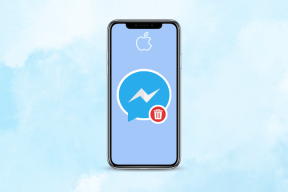Kako preuzeti i instalirati NVIDIA upravljačke programe bez GeForce iskustva
Miscelanea / / March 08, 2022
Kada je riječ o PC igrama, NVIDIA-ini GPU-ovi ostaju najbolji izbor većina igrača Tamo vani. Međutim, jedna stvar koja muči većinu korisnika je koliko je zamorno ažurirati upravljačke programe grafičke kartice. Iako NVIDIA pokušava olakšati stvari nudeći svoj GeForce Experience softver, ali to nije idealno rješenje.

Za početak, NVIDIA GeForce Experience je teška aplikacija koja zauzima puno prostora i resursa na vašem sustavu. Ali morat ćete se prijaviti u aplikaciju da biste je koristili. Dok GeForce Experience nudi sjajne značajke kao što je snimanje vašeg igranja i optimiziranje vaših igara, to je još uvijek nepotreban alat za većinu igrača koji samo trebaju ažurirati svoje upravljačke programe za GPU. Ako ste jedan od njih, onda ste došli na pravo mjesto. Ovaj vodič će vam pokazati kako preuzeti i instalirati NVIDIA upravljačke programe bez GeForce Experiencea. Pa prijeđimo na to.
Kako provjeriti koji NVIDIA GPU imate
Prvo morate provjeriti koju NVIDIA grafičku karticu imate instaliranu na svom sustavu. Da biste to učinili, slijedite dolje navedene korake.
Korak 1: Pritisnite tipke Ctrl + Shift + Esc zajedno da otvorite Upravitelj zadataka. Kliknite na Više pojedinosti u donjem desnom kutu da biste proširili prozor Upravitelja zadataka.

Korak 2: Kliknite karticu Performanse da biste se prebacili na nju.

3. korak: S lijeve strane vidjet ćete različite komponente instalirane na vašem sustavu. Kliknite na odjeljak GPU da vidite njegove pojedinosti.

4. korak: Zabilježite naziv GPU-a koji se nalazi na vašem računalu.
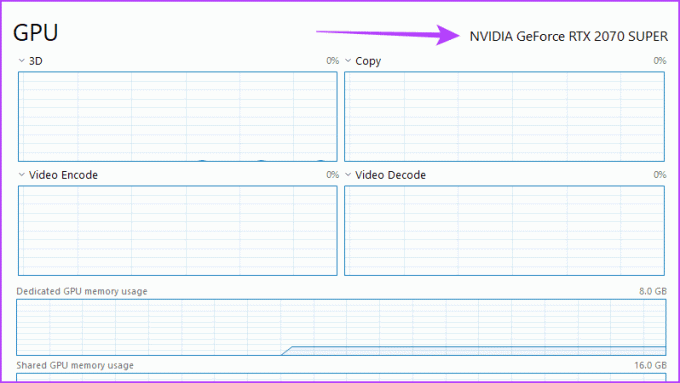
Kako provjeriti je li Windows 32-bitni ili 64-bitni
Sljedeća stvar koju trebate potvrditi je koristite li 32-bitnu ili 64-bitnu verziju sustava Windows. Iako postoji mnogo načina da to provjerite, mi ćemo vam pokazati najlakši.
Korak 1: Pritisnite tipke Windows + I da biste otvorili stranicu postavki sustava Windows.

Korak 2: Pomaknite se prema dolje do odjeljka About i kliknite na njega.

3. korak: Zabilježite vrstu vašeg sustava ispod specifikacija uređaja.
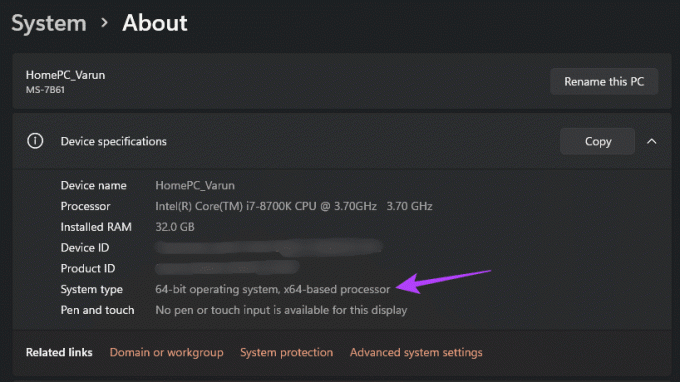
Kako preuzeti NVIDIA upravljačke programe bez GeForce Experience
Sada kada imate sve potrebne informacije o svom računalu, možete preuzeti upravljačke programe za NVIDIA GPU.
Korak 1: Idite do NVIDIA-e stranica za preuzimanje drajvera.
Korak 2: Odaberite vrstu proizvoda na temelju vaše grafičke kartice.
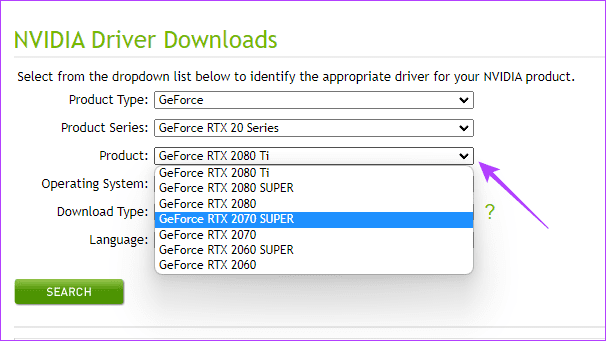
3. korak: Odaberite svoju verziju sustava Windows zajedno s vrstom sustava.
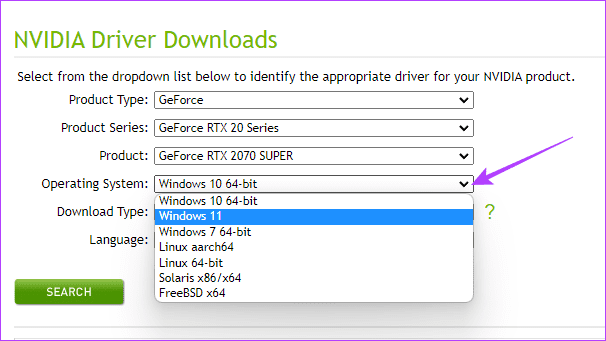
4. korak: Kliknite na Traži.
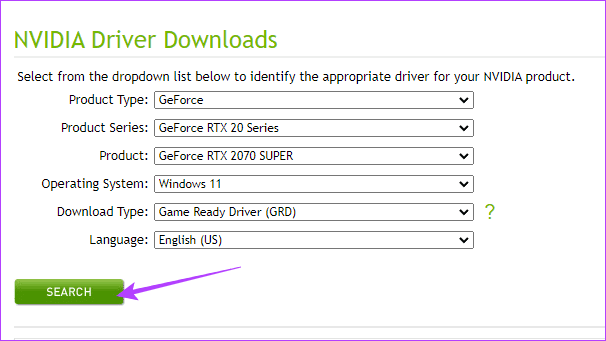
5. korak: Stranica će se osvježiti kako bi vam pokazala najnoviju verziju upravljačkog programa. Kliknite na Download.
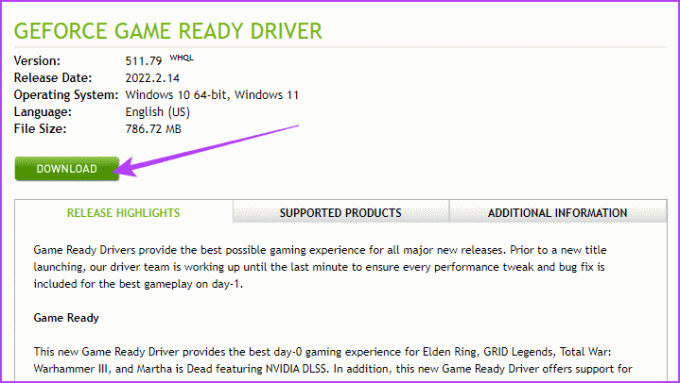
6. korak: Na novoj stranici koja se otvori, ponovno kliknite na Preuzmi. Najnoviji paket upravljačkih programa za vašu grafičku karticu počet će se preuzimati u .EXE formatu.
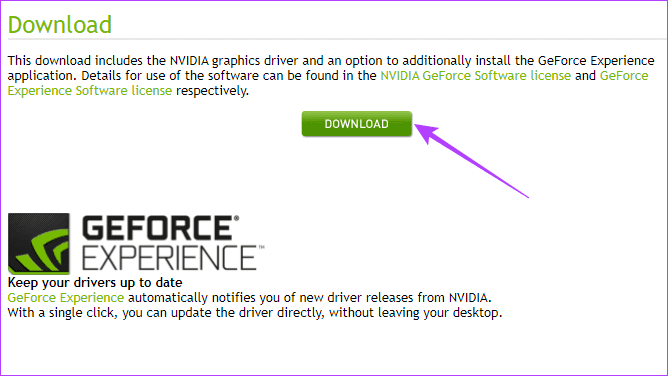
Kako instalirati NVIDIA drajvere bez GeForce iskustva
Sada kada je najnoviji paket NVIDIA upravljačkih programa preuzet na vaše računalo, vrijeme je da ga instalirate. Međutim, imajte na umu da će vas NVIDIA i dalje pokušati uvjeriti da instalirate GeForce Experience na svoj sustav. Da biste to izbjegli, slijedite dolje navedene korake.
Korak 1: Dvaput kliknite na paket upravljačkih programa da biste ga otvorili. Prvo će od vas tražiti da za njega odredite put ekstrakcije. Samo kliknite na OK.
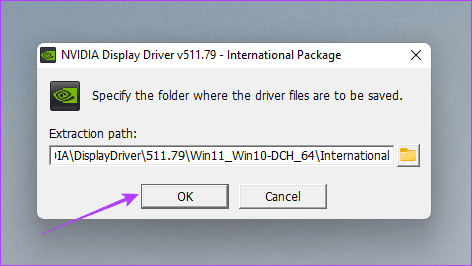
Korak 2: Nakon što se datoteke ekstrahiraju, otvorit će se prozor NVIDIA Installer. Započet će provjerom sustava.
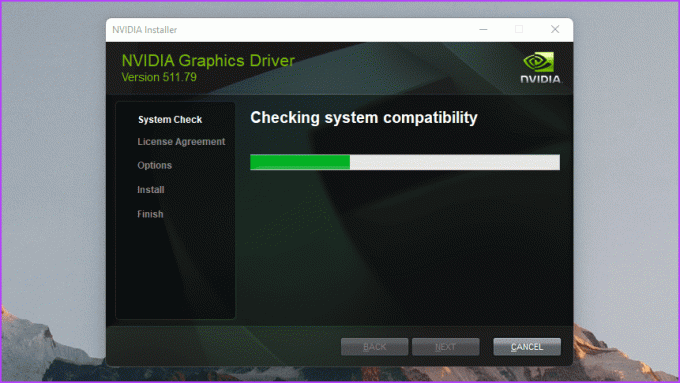
3. korak: U sljedećem koraku, instalacijski program će vas pitati želite li instalirati NVIDIA Graphics Driver i GeForce Experience ili samo NVIDIA Graphics Driver. Odaberite drugu opciju, a zatim kliknite na Slažem se i nastavi.
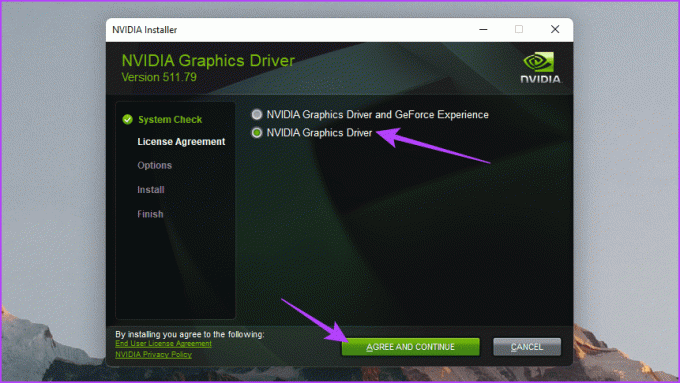
4. korak: Slijedite upute na zaslonu da biste dovršili instalaciju svojih NVIDIA grafičkih upravljačkih programa.
Igra bez NVIDIA GeForce iskustva
Jedini nedostatak da nemate NVIDIA GeForce Experience na vašem sustavu je taj što ćete morati provjeriti, a zatim ručno ažurirati upravljačke programe za NVIDIA grafiku. Međutim, s obzirom na to da je većina novih ažuriranja obično puna grešaka, možete izbjeći preuzimanje nestabilnih ažuriranja i odlučiti ažurirati svoj sustav kad god smatrate prikladnim.
Posljednje ažurirano 01. ožujka 2022
Gornji članak može sadržavati partnerske veze koje pomažu u podršci Guiding Tech. Međutim, to ne utječe na naš urednički integritet. Sadržaj ostaje nepristran i autentičan.

Napisao
Voditelj sadržaja za Guiding Tech YouTube kanale, Varun također doprinosi web stranici za upute i objašnjenja. Također, Varun više ne želi pisati biografiju, pa bi mu se mogao obratiti na Twitteru ako želiš saznati više o njemu.